Comment ne pas se laisser envahir par les notifications sur Android ?
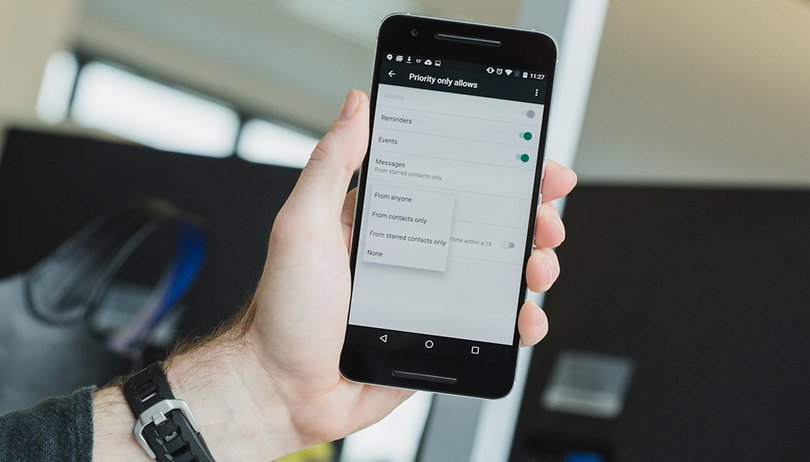

Les smartphones sont parfaits pour rester connectés sans cesse au monde mais ils peuvent parfois se retourner contre nous en nous assaillant de notifications. Alors, certes, ces dernières peuvent s'avérer très utiles la plupart du temps mais il arrive parfois que nous nous en sentions envahis par ces alertes au cours d'une journée. Heureusement, Android est un monde merveilleux où il est possible de mieux gérer ses notifications. Découvrons ensemble comment dans cet article.
Pourquoi gérer ses notifications ?
Avec le nombre croissant d'applications que nous pouvons installer sur notre smartphone, il devient peu à peu presque indispensable de gérer ses notifications. Entre Facebook, Twitter, WhatsApp, les SMS, Snapchat, L'Equipe, Le Monde ou encore Flipboard par exemple, il ne se passe pas 20 minutes sans que nous nous recevions pas une alerte. Il est d'ailleurs facile de se rendre compte que celles-ci ne s'avèrent pas toutes forcément utiles. Mieux contrôler ses notifications vous apportera davantage de sérénité si vous ne souhaitez pas vous laisser envahir par les notifications envoyées par votre smartphone Android.
Mieux contrôler ses notifications vous apportera davantage de sérénité
Couper temporairement toutes les notifications
A l'instar d'iOS d'Apple, Android propose désormais nativement depuis Marshmallow 6.0 une fonctionnalité "Ne pas déranger" qui empêche votre smartphone d'émetter des sons, de vibrer et même de dfésactiver toutes les interruptions. Ainsi, vous pouvez désactiver toutes les notifications sur votre téléphone ou n'autoriser que celles qui sont importantes, telles que les alarmes ou certains appels.
Concrètement, les notifications arrivent au fur et à mesure mais elles ne viennent plus vous déranger car votre smartphone reste silencieux et son écran reste éteint.
Android Marshmallow ou version supérieure
Allez dans les paramètres de votre smartphone. Cloquez sur Son et Notifcation puis sur Ne pas déranger pour paramètrer le mode comme vous le souhaitez (message, journal d'appels,rappels..).
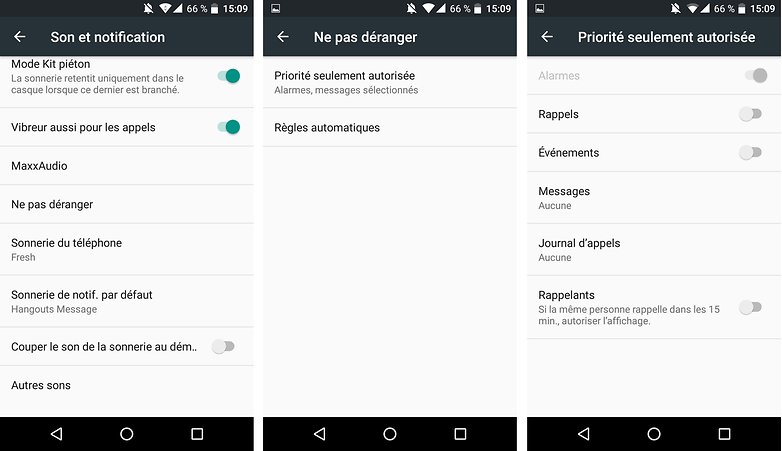
Pour activer ce mode, il vous faut ensuite appuyer sur le bouton Volume - puis appuyez sur Alarmes uniquement, Prioritaires uniquement ou Aucune interruption. Il est possible aussi de l'ouvrir la fenêtre de configuration rapide en balayant deux fois l'écran vers le bas puis cliquez sur Silencieux.
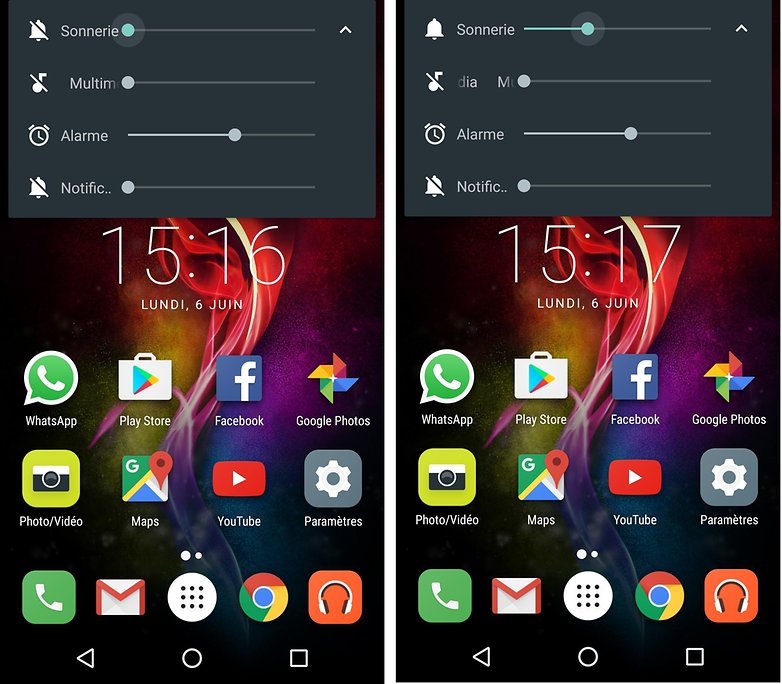
Il est également possible d'activer automatiquement le mode Ne pas Déranger. C’est ici que vous pouvez définir les horaires où la fonction est activée automatiquement,
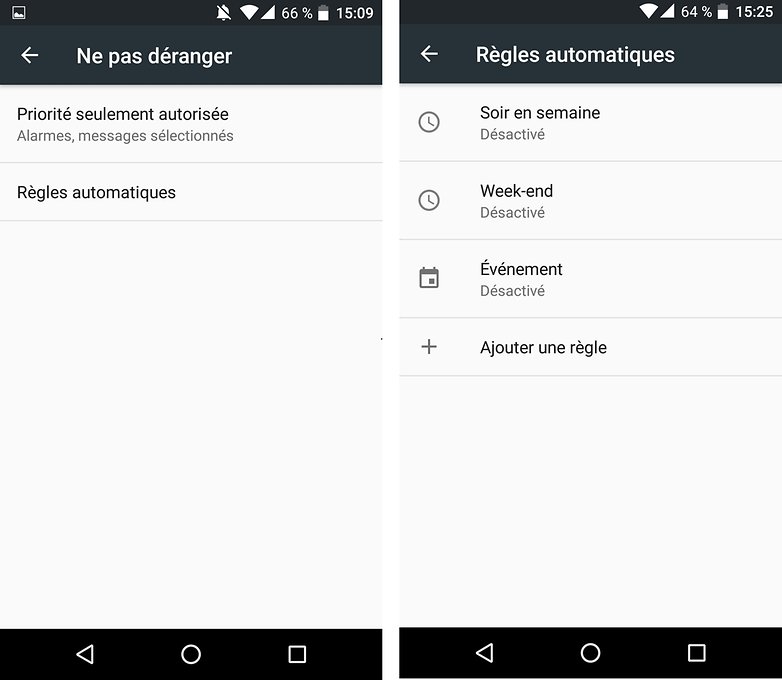
Android Lollipop ou version inférieure
Si vous possédez une version inférieure à Android Lollipop, il est également possible de désactiver toutes les interruptions. Il faut pour cela appuyer sur les boutons Volume + ou Volume - jusqu'à ce qu'un menu apparaisse.
Il est alors possible de désactiver les notifications sur votre smartphone de deux manières différentes :
- Prioritaires : seules les notifications prioritaires, comme les alarmes, sont autorisées. Vous pouvez définir celles que vous considérez comme prioritaires. Il est important de préciser que lorsque vous limitez les notifications aux interruptions prioritaires, vous n'entendrez pas les autres notifications. Dirigez-vous dans Paramètres > Sons et notifications > Interruptions puis choisissez les types de notifications prioritaires
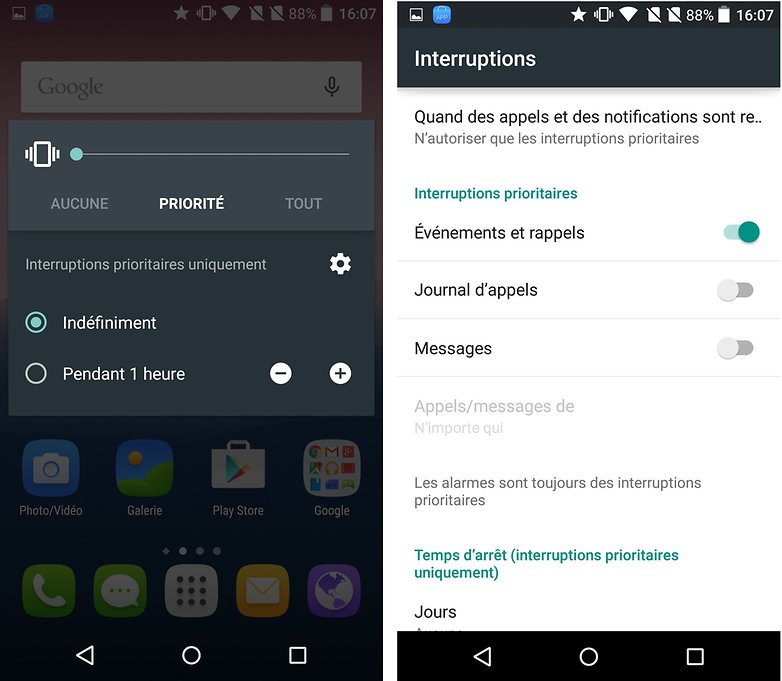
- Aucune : toutes les notifications sont désactivées. Important : lorsque ce paramètre est activé, aucune alarme ne retentit !
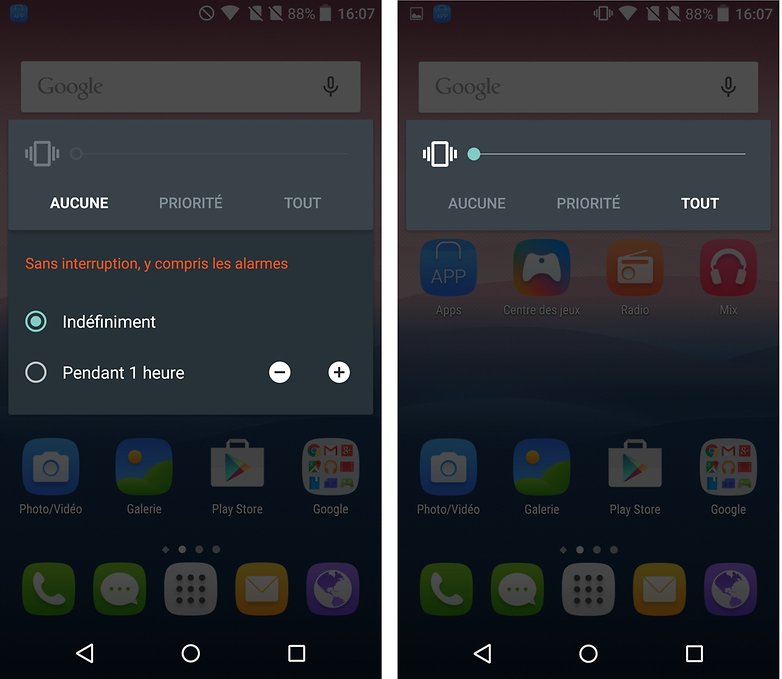
Restreindre les notifications à certaines applications
Certaines personnes peuvent également mieux gérer leurs notifications en contrôlant les applis qui peuvent accéder aux notifications. Android Lollipop a simplifie ce fonctionnement et Marshmallow a donné encore plus de contrôle en permettant de refuser des autorisations. La gestion des notifications se trouve dans vos Paramètres > Sons et notifications. Dans Notifications de l'application, vous pouvez accéder aux paramètrages de chaque application. Parfait pour arrêter d'embêter votre interlocuteur quand votre smartphone sonne à cor et à cri à la moindre notification.
Il est également possible d'activer la fonction permettant de masquer une notification quand l'appareil est verrouillé.
Android Marshmallow ou version supérieure
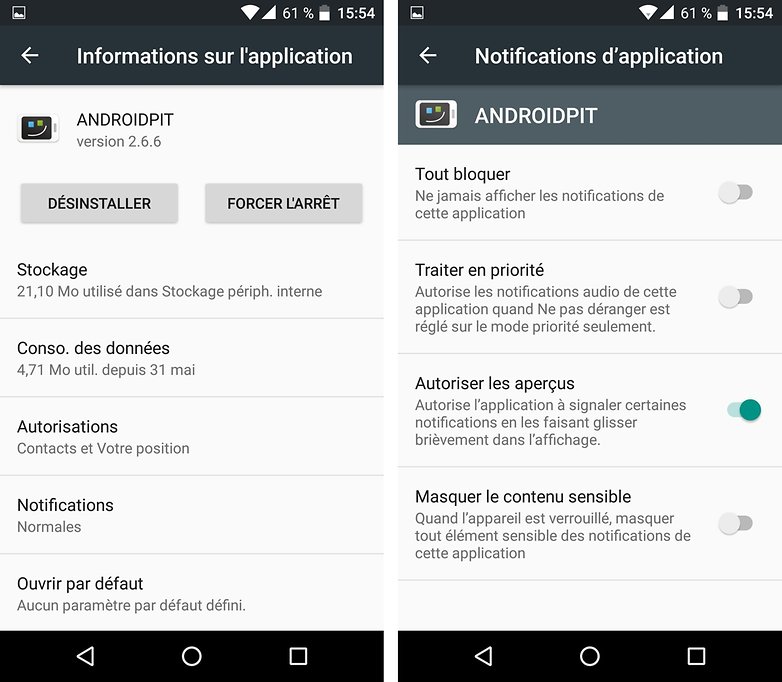
Android Lollipop ou version inférieure
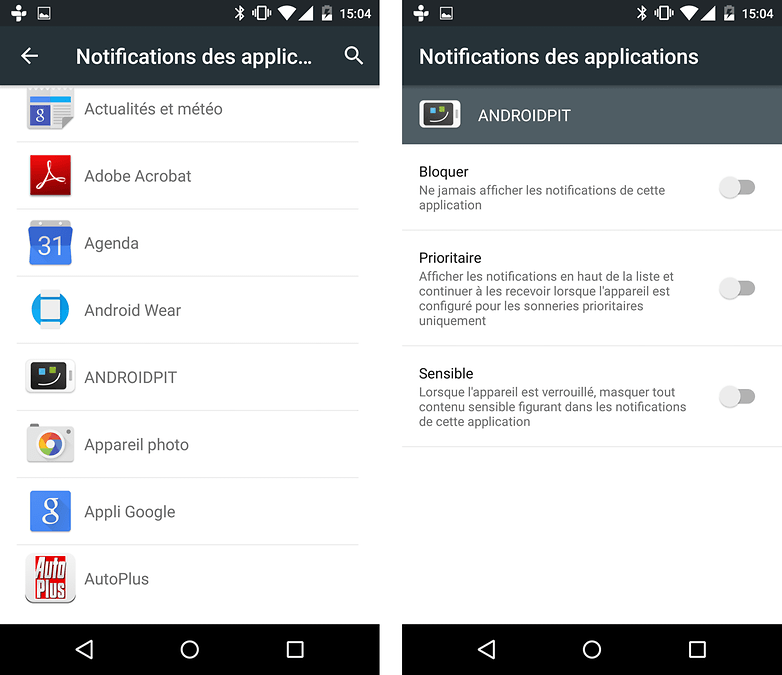
Et vous, quelles techniques utilisez-vous pour contrôler vos notifications sur Android ? Les laissez-vous toutes ou avez-vous déjà fait une sélection ?
















le mieux c'est nougat... je suis content je peux enfin les gérer ! merci Google d'avoir mis 9 ans pour faire ça ?
-
Admin
28 mai 2017 Lien du commentaire? et si tu passais faire un tour sur le forum pour parler de ton nouveau clavier ?
-
Admin
28 mai 2017 Lien du commentaire? Mon problème à moi ce n'est pas de les enlever mais plutôt les faire revenir...... c'est un vrai triangle des Bermudes, comment disparaissent du jour au lendemain , certaines notifications alors que tout est activé ?
Allo... Papa-Tango-Charlie !
Le mieux est de réinitialiser les paramètres par défaut et de s'y tenir. Ensuite actionner un bouton notification général on off.
J'utilise, la fonction de "ne pas déranger" et je mets mon téléphone sur vibreur, surtout sur mon lieu de travail
J'utilise "Glimpse notifications" pour afficher les notifications sur mon écran verrouillé et donc le "réveiller" comme sur mon ancien iphone.........avant ça je n'avais que la notification led, un bug sur le samsung s7 ou c'est comme ça sur android par défaut? c'est nul en tout cas, heureusement cette application m'a rendue le sourire .
j'ai une simple question: peut-on enlever la notification sur de l'écran de verrouillage de certaines applications (pas tout enlever), mais garder la notification dans la barre de notification? sur lollipop 5.1
Personnellement j'utilise NOPUSH, une application qui permet de gérer en une simple liste l'ensemble des push des application, un peu à la façon iPhone.